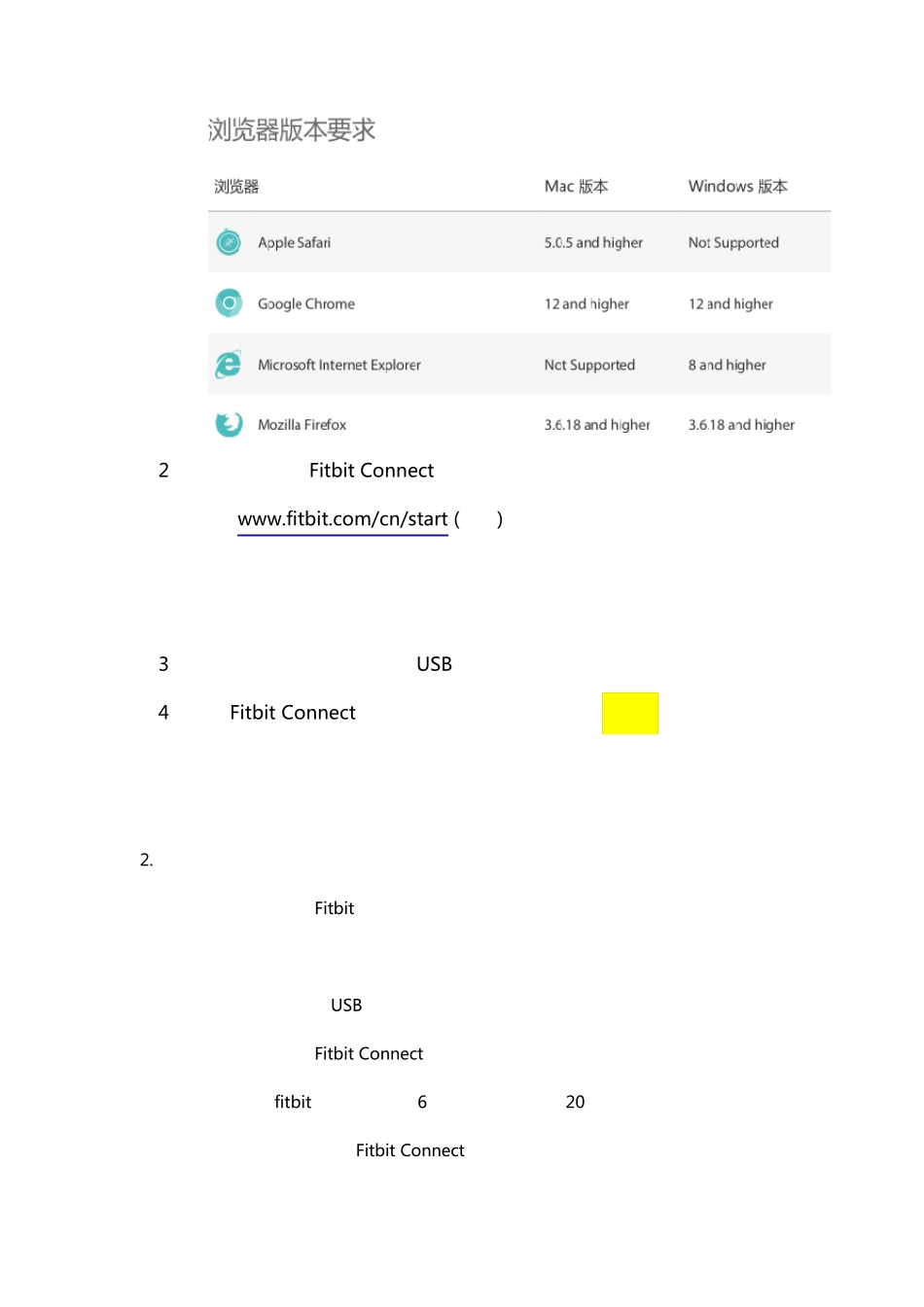1 开箱 检查配件是否齐全。 智能设备 充电器 蓝牙同步适配器 腕带(S x1,L x1) 2 首次充电; 先把智能设备从腕带中取出,用充电线连接电脑开始充电,以保证能正常使用。 充电时指示灯会闪烁,1 个 LED 灯表示 20%的点亮,5 个灯常亮表示已充满电。 FLEX 首次充电需要 3 小时,之后每次使用充电只需 1 小时。满电后,续航时间可达 5-7天。 3 佩戴 (1) 选择适合尺寸的腕带。如需调换搭扣,先把搭扣从腕带内侧顶出,然后把搭扣安装至适合的腕带即可。(如图) (2) 将智能设备按指定方向(如图)装入腕带。 (3) 请检查是否佩戴正确(如图) 4 首次使用设置及同步 1. 电脑客户端设置 (1)电脑环境需求 (2)在电脑端安装 Fitbit Connect 软件 登入 w w w .fitbit.com/cn/start (如图),点击下载; 根据提示完成安装,建议安装在默认路径。 (3)把蓝牙同步适配器插入电脑 USB 端口 (4)打开 Fitbit Connect 软件,按照提示完成设置。(流程图) 2. 电脑客户端同步 在具备如下条件时,Fitbit 会自动同步数据: · 电脑处于开机状态, 并且能够访问互联网 · 无线同步模块插到了 USB 端口上 · 电脑上已经安装了 Fitbit Connect,并且在运 行状态中 请确保您的电脑和 fitbit 两者间距离在 6 米以内,数据会每 20 分钟自动同步一次。 也可以通过启动系统托盘上的 Fitbit Connect 图标,点击 “立即同步” 手动同步。 (二)移动设备设置 移动设备系统要求 Fitbit Flex 兼容基于蓝牙 4.0 硬件设备的移动设备,获取详细兼容 硬件列 表请访问 http://www.fitbit.com/devices 提醒:如果您的移动设备无法兼容 fitbit,在 Mac 或者 PC 端完成设置后,您仍然可以 Fitbit App 来浏览您的数据,获取目标进度。 如果你的移动设备不在兼容硬件列表中,也可安装程序,电脑同步后手机也可查看相关数据,但无法进行移动设备同步。 安装 fitbit App 访问 iOS App store , Google Play store 或其他应用市场,搜索“Fitbit”, 免费下载Fitbit App,安装。也可登陆官网进行下载。 提示:ipad 安装 App,请在 iPhone 选项中搜索下载。(如图) iOS 设置及同步 (1) 运行 App,新用户按提示进行注册并绑定您的 fitbit 设备。已有账户直接登录即可。 (2) 同步 请在蓝牙开启及网络畅通的环境下,进行同步。 手动同...